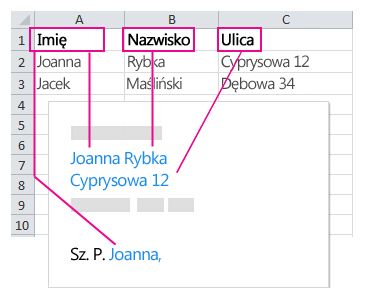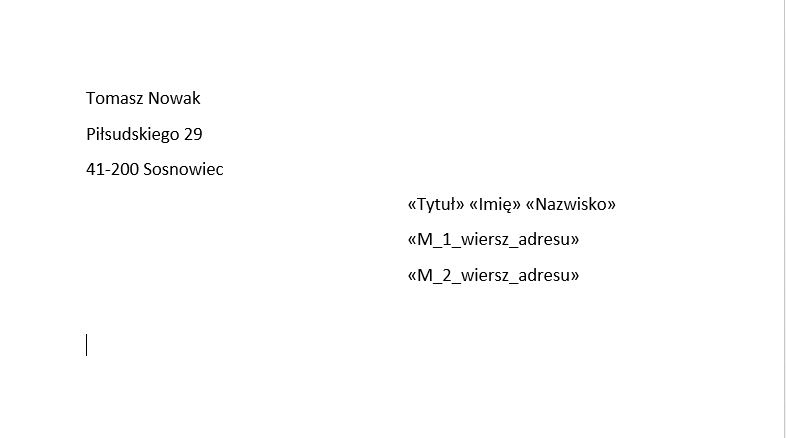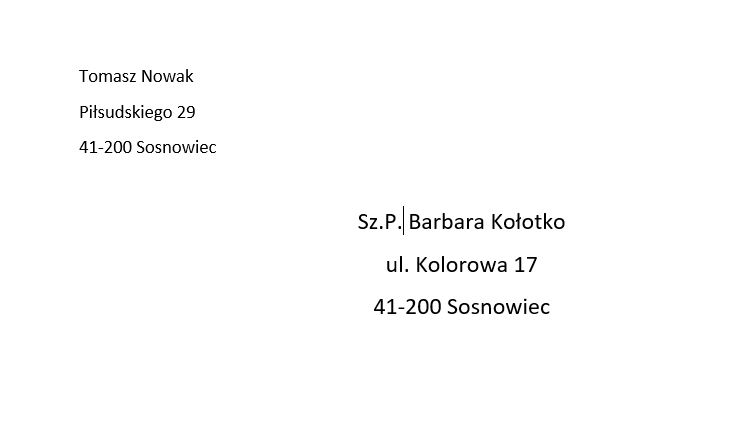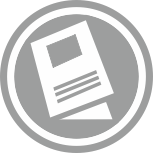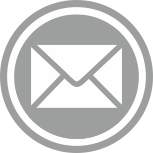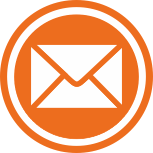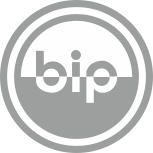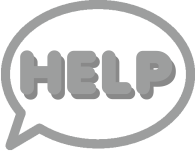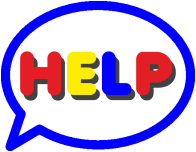Zadanie 1
- Utworzyć pismo firmowe np. ofertę
- Utworzyć bazę z danymi adresowymi
- Za pomocą opcji korespondencji seryjnej pobrać dane z bazy i wstawić do naszego pisma.
Poniżej przedstawiono przykładowy wygląd pól na liście adresowej programu Excel w dokumencie korespondencji seryjnej.
Dodawanie wiersza pozdrowienia
Aby dodać standardowe pozdrowienie do wiadomości e-mail lub do listu, użyj narzędzia Wiersz pozdrowienia
- Kliknij miejsce, w którym chcesz dodać pozdrowienie w dokumencie.
- Wybierz pozycję Wiersz pozdrowienia.
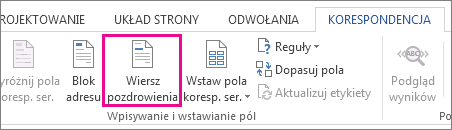
Uwaga : Jeśli polecenie Wiersz pozdrowienia jest wyszarzona, wybierz pozycję Wybierz adresatów i wybierz odpowiedni rodzaj korzystasz z listy adresowej —Kontakty programu Outlook, Arkusz kalkulacyjny programu Excellub plik mdb utworzonego wcześniej w programie Word. Jeśli nie masz jeszcze listy adresowej, kliknij pozycję Wpisz nową listę do utworzenia listy w programie Word.
- Wybierz odpowiedni styl nazwy i ustaw inne opcje.
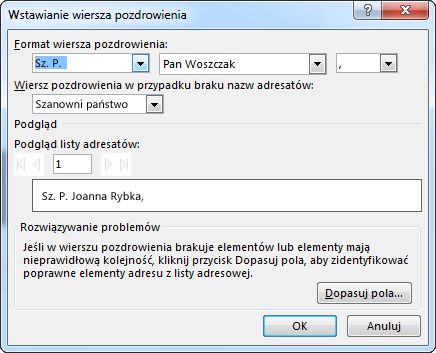
Porada : Aby upewnić się, że program Word znajdzie nazwy i adresy na liście, wybierz pozycję Dopasowywanie pól. Sprawdzanie, jeśli pola, które chcesz, są wyświetlane na liście. Jeśli pole zawiera wpis Niepasujący, wybierz z listy rozwijanej dla tego pola, a następnie wybierz nazwę kolumny, która jest zgodna z tej kolumny na liście.
- Aby upewnić się, że pole jest odpowiednio sformatowane, podświetl całe pole, włącznie ze znacznikami na obu końcach.
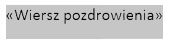
- Wybierz pozycję Narzędzia główne, a następnie zaznacz czcionkę i jej rozmiar.
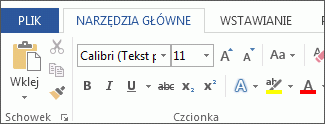
- Wybierz pozycję Interlinia, aby upewnić się, że ustawienia interlinii zgodne z resztą dokumentu.
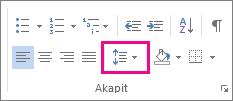
Po Dodaj pola, które chcesz scalić, wpisz informacje, które mają pozostać niezmienione w każdej listu, wiadomości e-mail, kopert lub etykiet, można utworzyć w korespondencji seryjnej.
Dodawanie osobnych pól korespondencji seryjnej
Jeśli chcesz dodać informacje z listy adresowej do dokumentu, możesz dodać pola korespondencji seryjnej z nich w danej chwili.
- Kliknij miejsce, w którym chcesz dodać pole korespondencji seryjnej w dokumencie.
- Wybierz pozycję listy w dół obok przycisku Wstaw pole korespondencji seryjnej, a następnie wybierz nazwę pola.
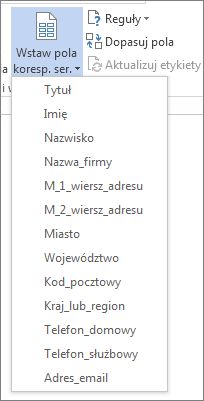
- Jeśli nie widzisz nazwę pola na liście, kliknij przycisk Wstaw pole korespondencji seryjnej.
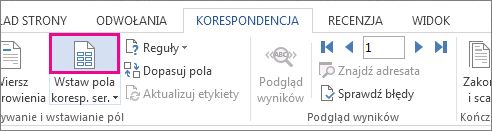
- Wybierz pozycję Pola bazy danych, aby wyświetlić listę pól, które znajdują się w źródle danych.
-
Uwaga : Jeśli nie widzisz pola ze źródła danych, sprawdź, czy dokument jest połączony ze źródłem danych poprawne. Wybierz pozycję Edytuj listę adresatów i upewnij się, że pole Źródło danych zgodne źródło, z którym zamierzasz użyć.
- Wybierz pozycję Wstaw.
Używanie pól zaawansowana Korespondencja seryjna
Jeśli tworzysz listu lub wiadomości e-mail do wszystkich klientów i chcesz wiadomości zawierać różne w zależności od różnych wartości w niektórych pól źródła danych — umożliwia reguły Wypełnij pola. Na przykład faktury zawiera wyrazy “Przeszłości ukończenia” w przypadku daty ukończenia Saldo należne w przeszłości.
Aby skonfigurować regułę i pole zaawansowane, na karcie Korespondencja w grupie Wpisywanie i wstawianie pól wybierz reguły, a następnie wybierz odpowiedni rodzaj pola, które chcesz dodać.
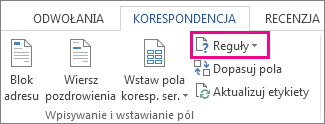
Aby uzyskać więcej informacji na temat korzystania z reguł korespondencji seryjnej zobacz Konfigurowanie reguł korespondencji seryjnej
Instrukcje dotyczące zakończenia do końca korespondencji seryjnej zobacz w programie Word korespondencji seryjnej do obsługi poczty e-mail, korespondencji seryjnej etykiet lub Używanie korespondencji seryjnej do personalizowania listów
Adresowanie kopert